RAGFlow(了解即可,效果不如Dify)
环境准备
1.下载ollama平台
ollama是一个用于本地运行和管理大语言模型(LLM)的工具。通过olama将DeepSeek模型下载到本地运行;
参照Dify
环境变量配置
由于RAGFlow是通过Docker部署的(在虚拟机里),而Ollama 是运行在本地电脑的,得让RAGFlow能访问Ollama 的服务。所以需要进行如下环境变量配置:
- OLLAMA_HOST - 0.0.0.0:11434(0.0.0.0相当于在所有 IPv4 和 IPv6 地址上监听)
作用:让虚拟机里的RAGFlow能够访问到本机上的 Ollama; - 如果配置后虚拟机无法访问,可能是你的本机防火墙拦截了端口11434;
- 不想直接暴露 11434 端口:SSH 端口转发来实现;
OLLAMA_MODELS-自定义位置
- 作用:ollama 默认会把模型下载到C盘,如果希望下载到其他盘需要进行配置;如:D:\data\ollamamodel
更新完两个环境变量记得重启电脑;
3.通过ollama下载模型deepseek-r1:1.5b
ollama run deepseek-r1:1.5b;
下载RAGflow源代码和Docker(参照Dify),通过Docker来本地部署RAGflow;
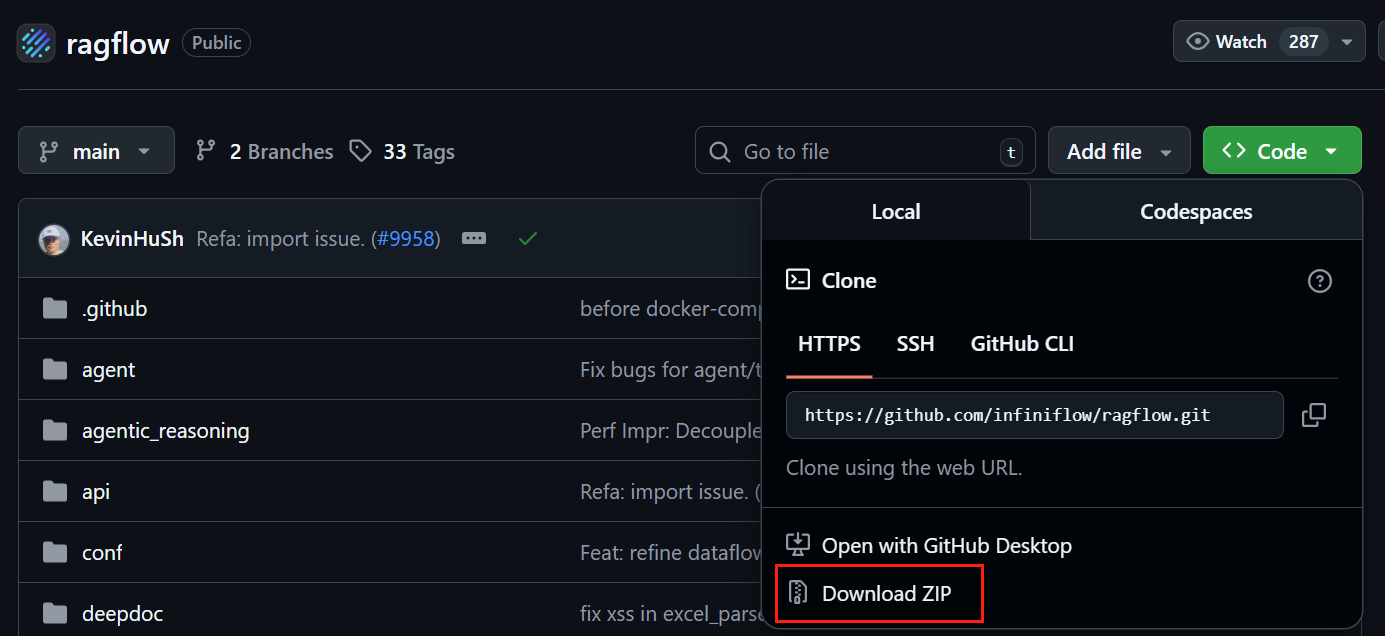
下载解压之后,修改配置文件,因为根据官方文档:https://github.com/infiniflow/ragflow/blob/main/README_zh.md说明,docker默认下载的是轻量版,不包含embedding模型,后续我们还要单独再去下载,很是麻烦,所以需要去配置文件按照官方文档修改配置,来现在完整版
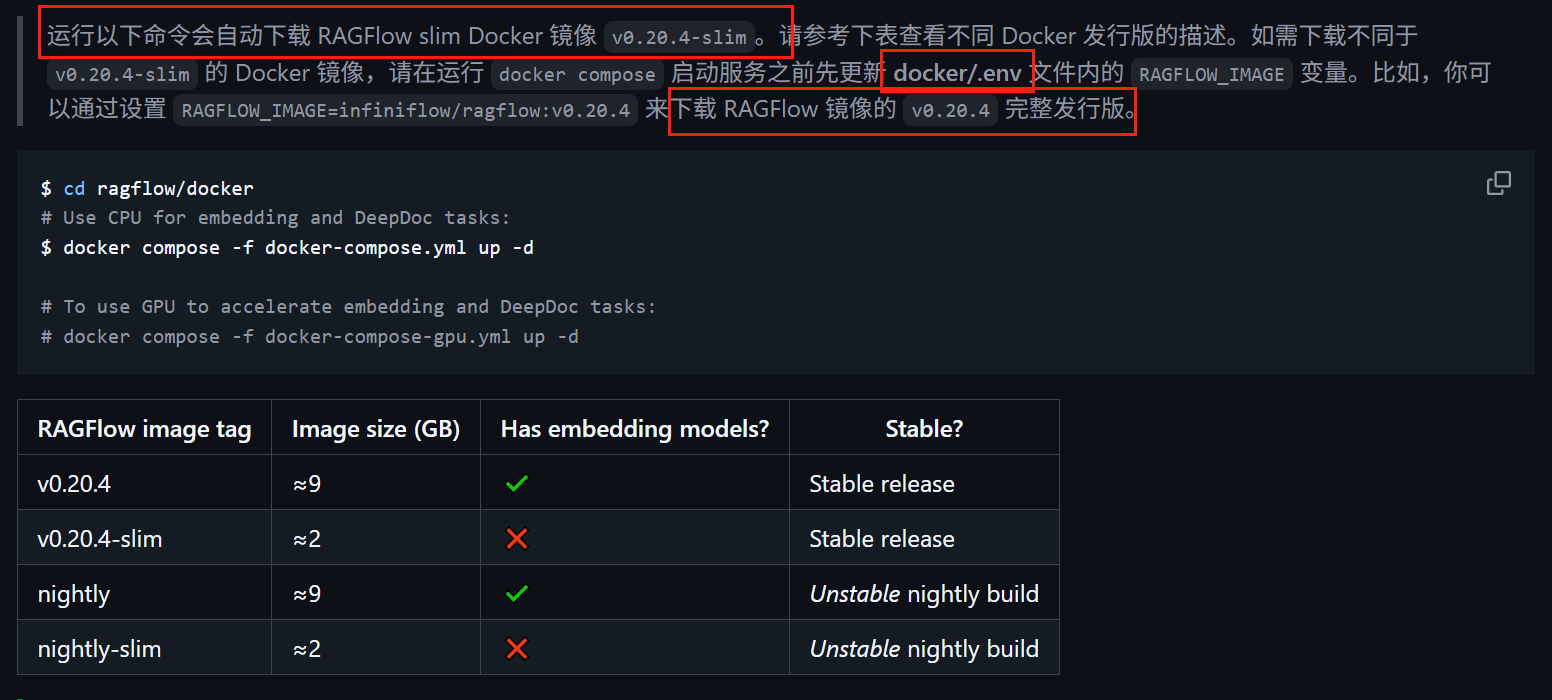


配置完成后就可以在RagFlow的源码解压目录,执行doker命令安装RAGFlow了:
docker compose -f docker-compose.yml up -d通过doker启动RAGFlow:
docker compose -f docker-compose.yml up -d停止所有容器运行:
docker compose -f docker/docker-compose.yml down -v启动报错:
解决方案:
去这两个配置文件把端口改掉:
启动成功后,在浏览器输入localhost,即可访问:
http://localhost/login
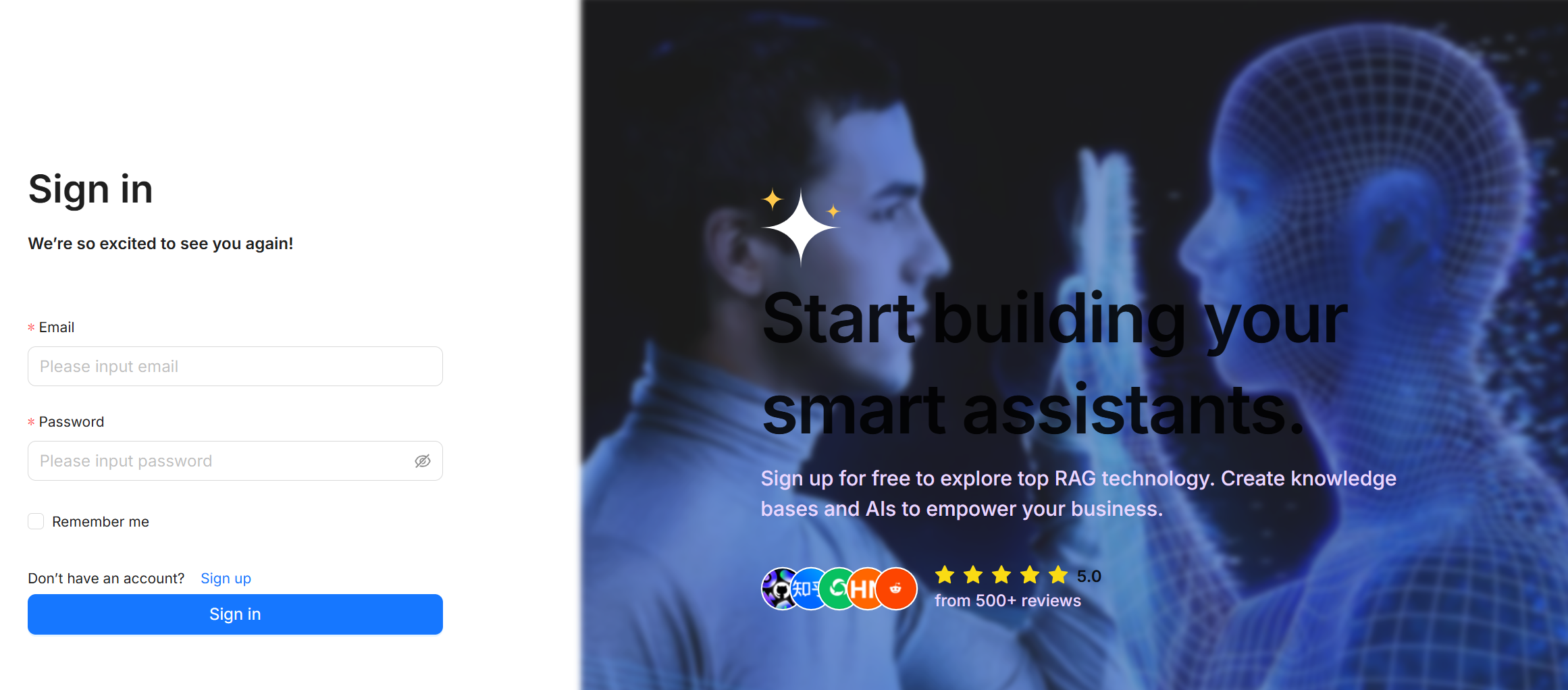
登录即可:
1967610524@qq.com
qwe123!@#
RAGflow的配置
中文简体
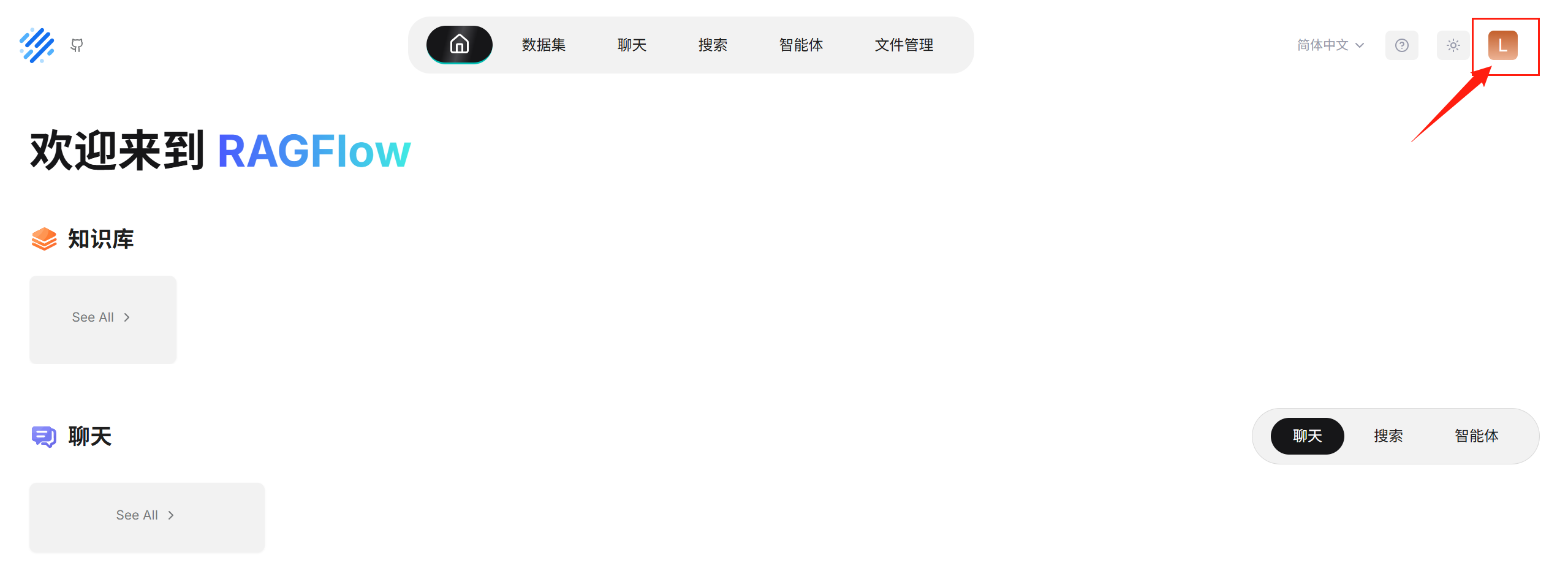

模型配置
将上面通过ollama安装的deepseek添加进来:
首先在命令窗口使用ollama list查看所有的已安装的模型:

复制模型完整名称:deepseek-r1:1.5b
添加模型:

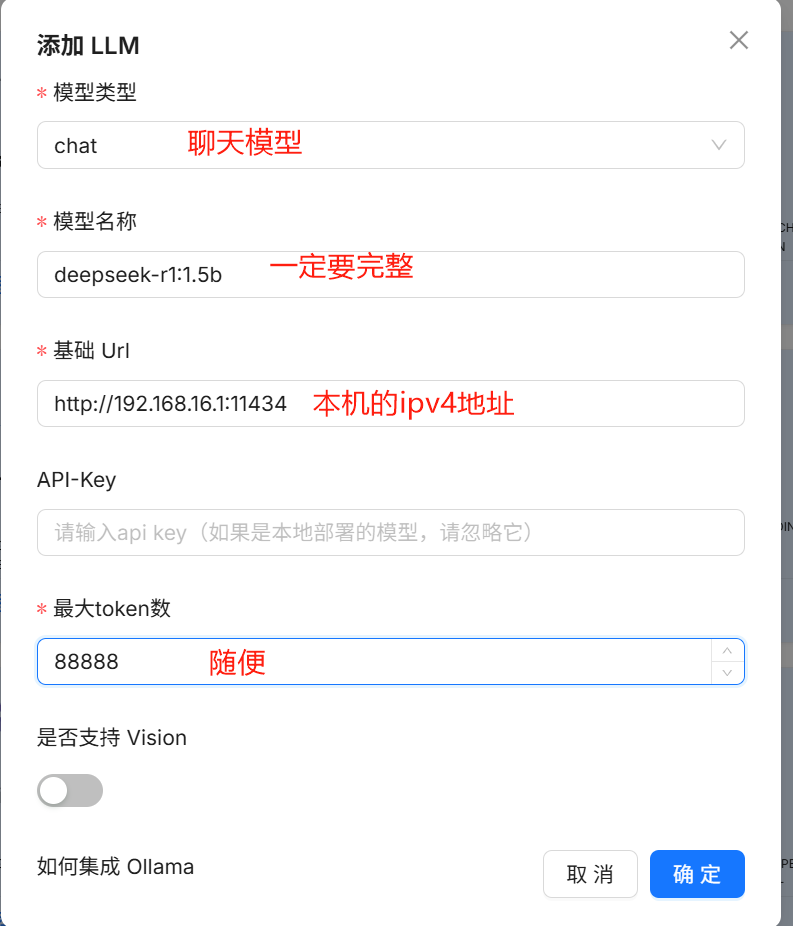
添加模型如果报错,请参考:https://blog.csdn.net/yuanjinshenglife/article/details/146166276,不过我完全按照此博客操作也照样报错:

最后,我是点击了最下面的“Vision”之后,自己就好了:
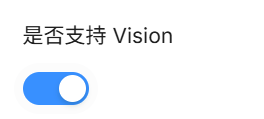
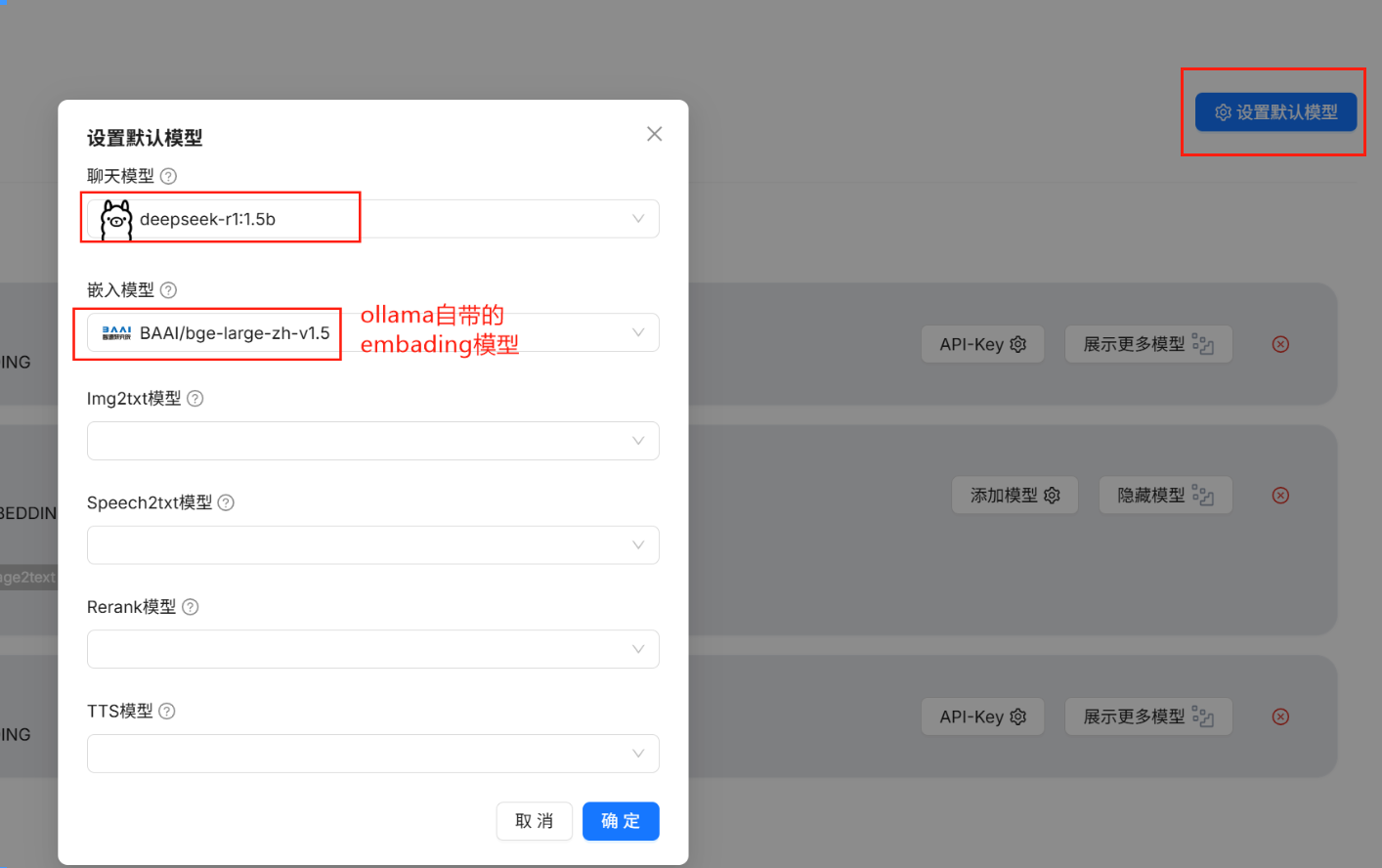
RAGflow的应用
在RAGflow中构建个人知识库并实现基于个人知识库的对话问答;
创建知识库

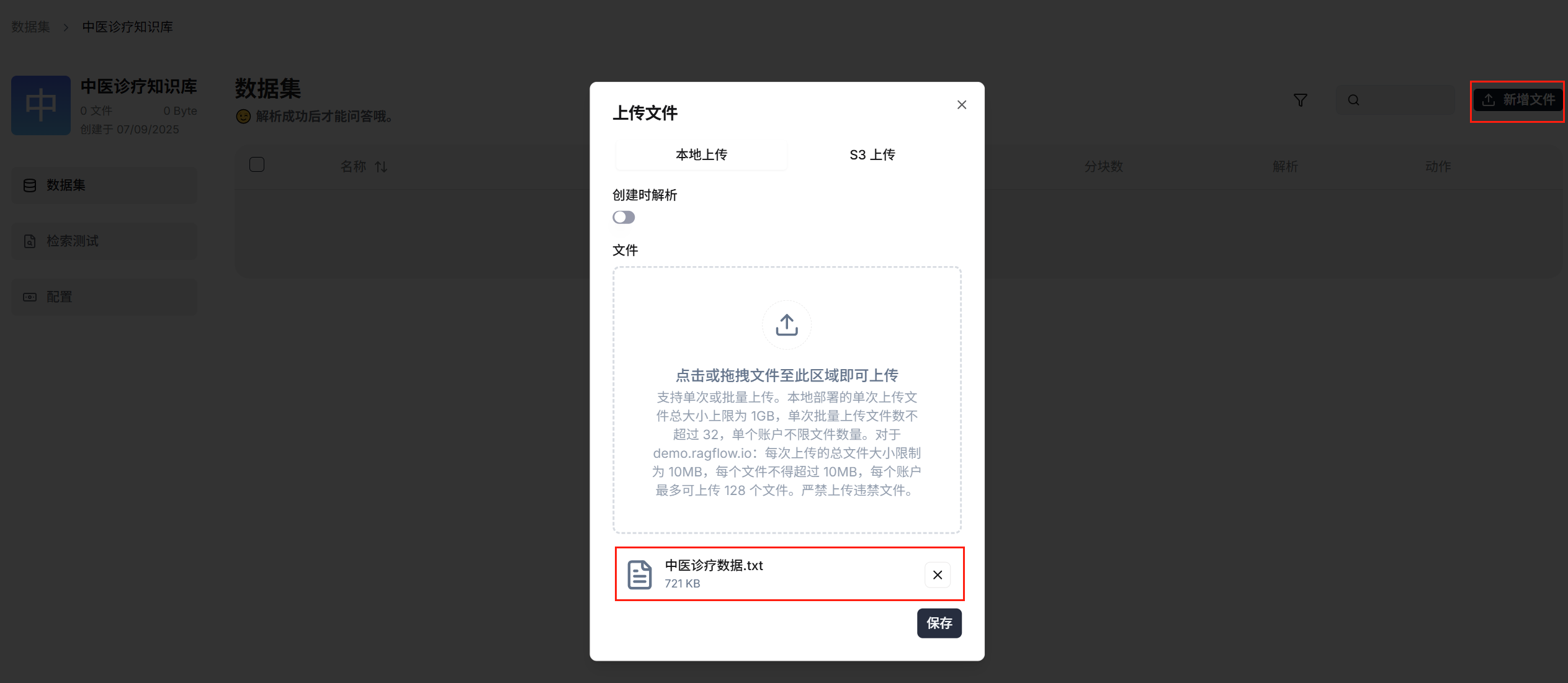
相关配置:

创建聊天
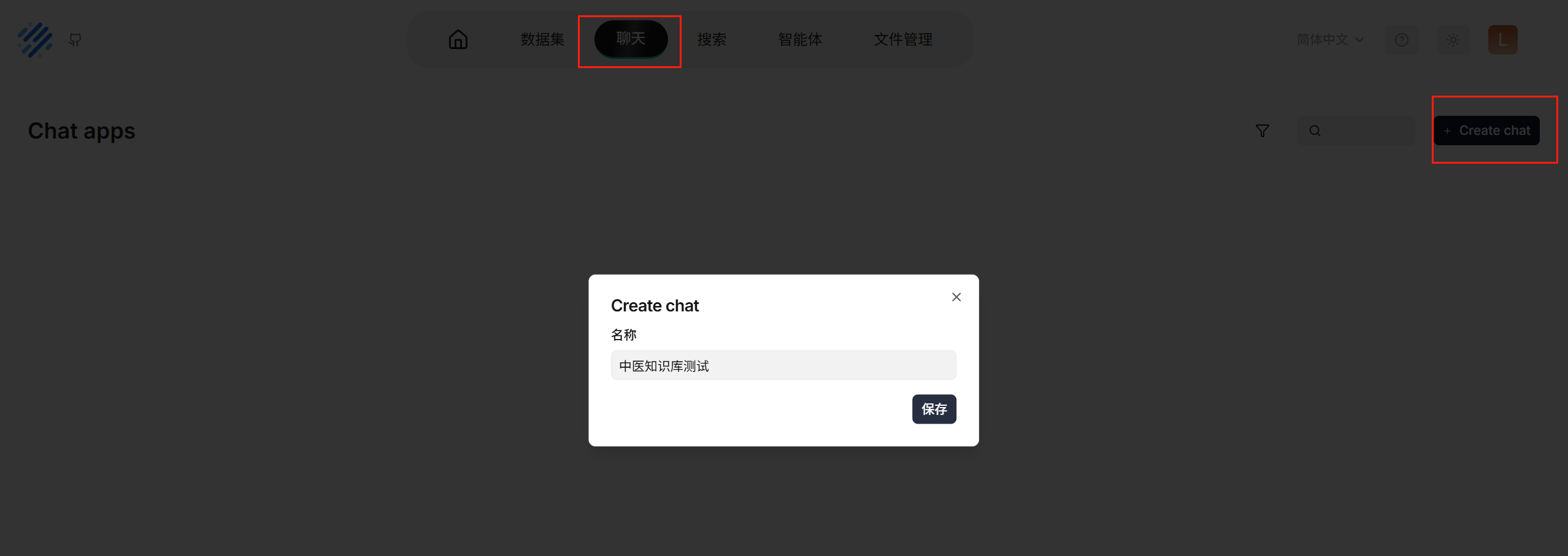
配置知识库
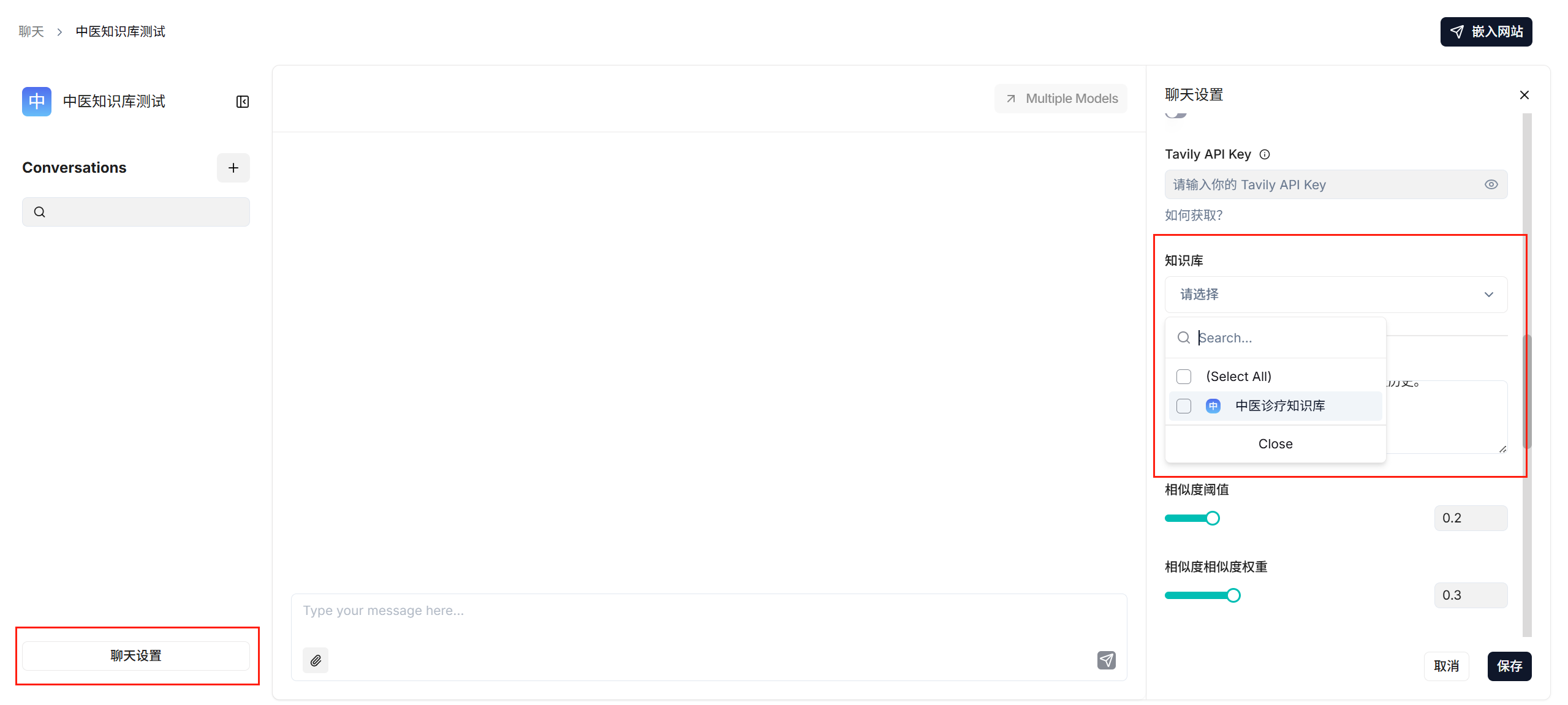
测试
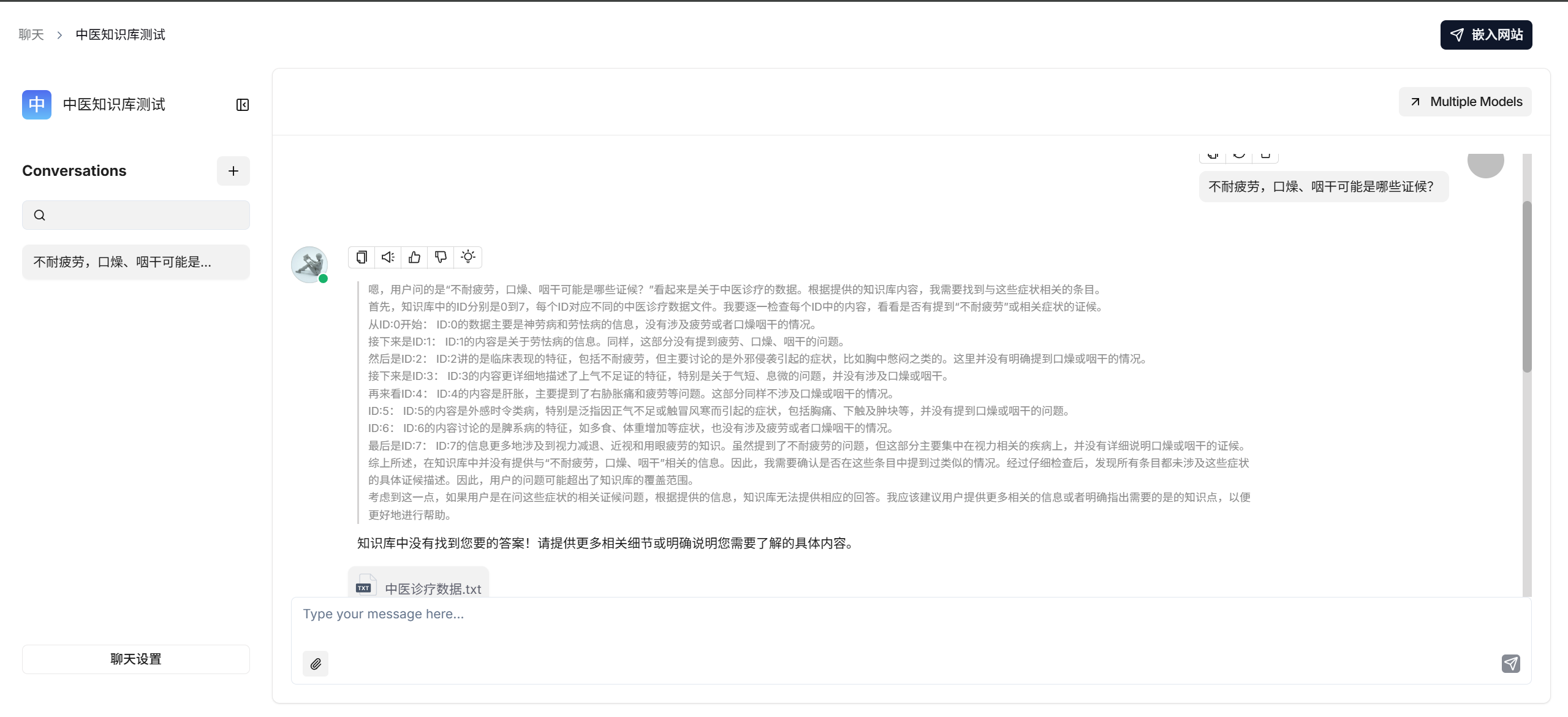
不耐疲劳,口燥、咽干可能是哪些证候?
结论:
效果很一般,了解即可
只想迅速搭建个人知识库,可以不本地部署大模型吗?
当然可以!这样实现起来更简单,而且效果一般来说会更好;
具体步骤:
- 下载RAGFlow源代码和docker,通过docker本地部署RAGFoW(RAGFlow目前没有官方的网页版);
- 在RAGFlow中配置任意的Chat模型和Embedding模型(你需要到这些模型对应的官网去付费申请apiKey);
优点:
- 不用本地部署大模型,简单易操作;企业大模型性能一般更优越;
缺点:
- 隐私安全问题;
- 调用企业大模型API的成本:


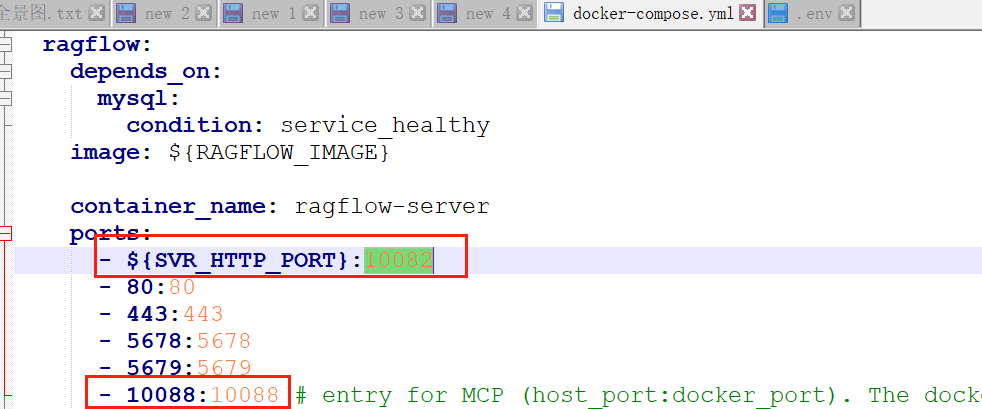



 浙公网安备 33010602011771号
浙公网安备 33010602011771号